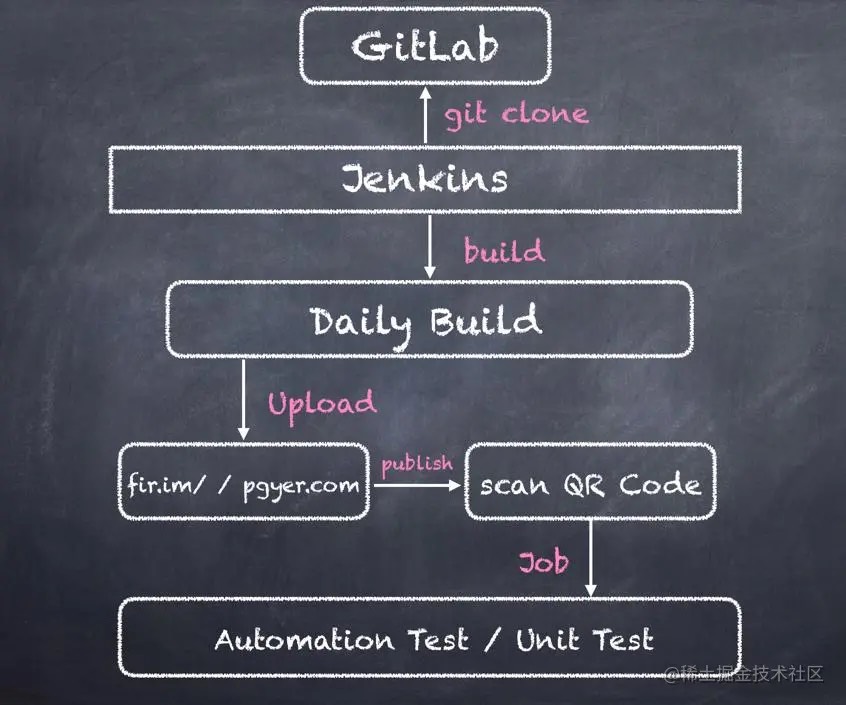在iOS的开发过程中总是免不了要不停的打包,通常的打包方式是这样的 XCode->Archive->Export,期间还要选择对应的证书与pp文件,进行一次打包会花不少的时间,在打包的过程中我们是不能修改源代码的。
下面有几种方案,可以让我们简化我们的打包操作,以及使得我们可以在打包时,继续开发。
一、自动化打包/构建
1.1 xcodebuild
xcodebuild 指令是苹果官方提供的命令行打包工具,你可以使用此命令来进行clean、build、test、archive。
要查看官方的使用指南,可以通过命令 man xcodebuild来查看
1.1.1 project构建
要构建xcode项目需要在工程所在目录运行xcodebuild指令,如果目录中含有多个preoject的话,就需要使用-project指令来指定需要构建的工程。默认情况下xcodebuild会以工程里默认的configuration来build工程里的第一个target。
1.1.2 workspace构建
要构建workspce,需要设置-workspace与-scheme来定义构建,scheme用于指定要构建的targt以及怎样构建,也可以传递其他参数对scheme进行覆盖。
我们可以通过以下选项来查看工程中的环境
- -list 查看当前工程的信息,如:target列表、configuration列表、scheme列表,同时能看到默认的configuration
- -showBuildSettings 查看构建设置
- -showdestinations 仅对workspace有效
- -showsdks 查看SDK列表
- -usage 使用示例
- -version 查看当前版本
xcodebuild 所有指令默认的configuration都是Release
1.1.3 证书、描述文件
要用命令打包,但是证书一大堆的让人头疼,有一个比较简单的方法。
首先,把代码下载到要打包的电脑上,用xcode打开,使用xcode自动配置,然后先把ipa包用xcode打出来,最后导出来ipa包后,导出的文件夹下有一个ExportOptions.plist文件,把此文件复制到一个固定的文件夹下,供后面命令打包使用。
注意:不同的打包方式ad-hoc或者appstore生成的ExportOptions.plist不同,所以都要先生成一下。
1.1.4 常用子命令、选项
1. clean
1 | # 清理构建目录 默认的configuration为Release |
2. build
1 | # 默认构建 |
3. test
test指令需要指定scheme,同时还需要指定destination。 可以通过-showdestinations指令来获取可用的destination
1 | xcodebuild -showdestinations -scheme demo_xocdebuild |
4. archive
需要注意的archive时要指定scheme才行
1 | #project的archive |
5. -exportArchive
此指令用于导出ipa包,必填参数archivePath、exportPath、exportOptionsPlist
1 | # option.plist用于指定打包的method等,此文件可以通过用xcode打包后生成 |
1.1.5 脚本示例
1 |
|
1.2 fastlane
1.2.1 Fastlane是什么
fastlane 是让你的 iOS 和 Android 应用程序 测试版部署、发布 实现自动化的最简单方法。它处理所有繁琐的任务,例如生成屏幕截图、处理代码签名和发布您的应用程序。
Fastlane是一套非常实用而强大的组件,其目的主要是为了实现iOS和Android的发布流程的自动化,极大地节省在发布流程中需要花费的时间。
- Fastlane实际上是一系列Ruby脚本的集合,里面的每一个工具实际就是一个Ruby脚本,用于执行特定的工作任务。
- 开发者通过定制配置文件(类似ruby语法),组合不同的工具,将你的工作目标形成一个自动化流程。例如整个iOS应用的发布流程。
GitHub上Fastlane已经超过了2w个star。很多著名的软件均在使用fastlane或者开发对fastlane的支持。跟我们比较接近的就有Jenkins。
1.2.2 Fastlane能干什么
Fastlane 基本上涵盖了打包,签名,测试,部署,发布,库管理等等移动开发中涉及到的内容。 同时该套件也支持与 Jenkins 、CocoaPods、xctools 等其他第三方工具的集成。
简单来说,以iOS应用发布流程为例,整个流程的各部分工作Fastlane都能帮你完成,当然除了写代码以外。
fastlane 的大概流程和功能:
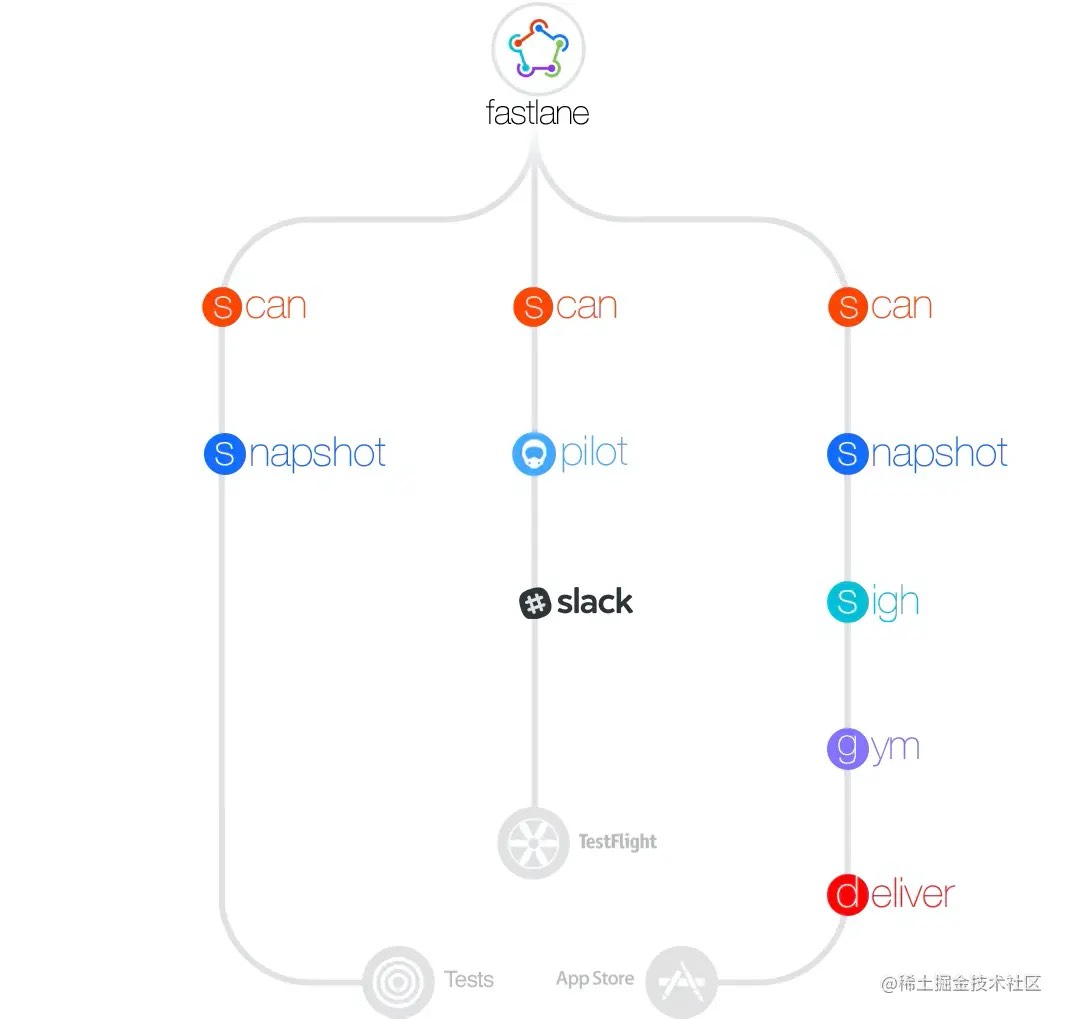
常用的action(都是别名,真实action name更能体现其功能):
- scan(
run_tests):自动运行测试工具,并且可以生成漂亮的HTML报告 - cert(
get_certificates):自动创建和管理iOS签名证书(Certificates) - sigh(
get_provisioning_profile):创建、更新、下载、修复Provisioning Profiles的工具 - pem(
get_push_certificate):自动生成、更新推送证书Push Services. - match(
sync_code_signing): 一个新的自动创建和管理iOS签名证书和Provisioning Profiles工具(推荐团队使用)- 一般情况下,团队每个成员都各有一套P12证书文件、一个描述文件。每次添加新设备或证书过期时,每个人都必须手动更新和下载最新的 provisioning profiles 集。此外,如果是配置一台新机器时,花费的时间更多。
- match 是 codesigning.guide concept 的实现。match 创建所有必需的 certificates 和 provisioning profiles,并将它们存储在单独的 git 存储库、Google Cloud 或 Amazon S3 中。每个有权访问该存储库的团队成员都可以使用这些文件进行代码签名。 match 还会自动修复损坏和过期的证书/描述文件。这是跨团队共享签名凭据的最简单方法。
- 从仓库获取cert与p12文件时,会根据指定类型比如
:type=enterprise,那么会遍历仓库的/certs/enterprise/目录下的所有文件,将文件名符合*.cer格式的最后一个当做签名证书,将文件名符合*.p12格式的最后一个当做其对应私钥。Fastlane证书管理(二):match - match命令是结合了cert命令和sigh命令。
- snapshot(
capture_ios_screenshots):自动为每台设备上的 APP 截取本地化屏幕截图。(基于Xcode7推出的UI test) - frameit(
frame_screenshots):在屏幕截图周围放置一个iPhone设备框。 - gym(
build_app):构建和打包iOS程序 - produce(
create_app_online):需要很少的信息,就可以在iTunes Connect(iTC)或者Apple Developer Center(ADC)上创建新的 iOS 应用程序。 - pilot(
upload_to_testflight):将你的应用发布到TestFlight进行测试。功能:- 上传和分发构建
- 添加和删除测试人员
- 检索有关测试人员和设备的信息
- 导入/导出所有可用的测试仪
- deliver(
upload_to_app_store):将你的应用的二进制文件、屏幕截图和元数据上传到iTunes Connect- 完全自动上传数百个本地化截图
- 在将应用元数据和屏幕截图上传到 iTC 之前,可以得到一个获取到的元数据的 HTML 预览。
- 自动使用预检查 precheck ,提高通过应用审核的几率。
- WatchBuild:一个独立的iTC监控工具,开启WatchBuild可以监控iTC上的文件状态,弹出MacOS自带的Notification
…其实还有很多很突出也很实用的功能,几乎你能想到的正常的需求都做了,到目前为止已有共计超过210个actions。如果还不够,你还可以寻找额外的plugin,至少有超过250个额外的plugin你可以使用。
区分两个词语:
- Apple Developer Portal(门户),有时也叫做Apple Developer Center(ADC),是我们管理账号、团队成员、开发证书、APPIDs、Profile文件等等的地方。
- App Store Connect,是我们管理那些发布到App Store上的APP的地方。简称IDC
1.2.3 安装与配置
1. 安装
支持三种方式安装
使用brew安装
1
brew install fastlane
使用gem安装
1
sudo gem install fastlane
下载安装包安装
fastlane下载,下载完了之后打开
install脚本即可安装
安装完成之后命令行输入fastlane -v,可以看到fastlane的版本信息说明安装成功了,接下来可以继续设置步骤
1 | $ fastlane -v |
2. 初始化
cd 打开工程所在目录,执行fastlane init。(默认生成的Fastfile文件是Ruby编写的,如果想使用 Swift 编写,可以使用 fastlane init swift,目前还是 Beta, **Fastlane.swift docs**)
1 | [14:19:14]: What would you like to use fastlane for? |
根据选择的设置类型,将设置不同的文件。如果选择下载现有的应用元数据,最终会得到如下所示的新文件夹:
1 | $ fastlane tree |
最重要的是Appfile文件、Fastfile文件和Deliverfile文件
Appfile文件保存了APP相关的信息
1
2
3
4
5
6
7
8
9
10
11
12
13app_identifier "com.XX.XX" # The bundle identifier of your app
apple_id "appid" # Your Apple email address
# You can uncomment the lines below and add your own
# team selection in case you're in multiple teams
# team_name "Felix Krause"
# team_id "Q2CBPJ58CA"
# To select a team for App Store Connect use 如果你拥有多个team,在配置中会选择team,以及itc_team_name
# itc_team_name "Company Name"
# itc_team_id "18742801"
# For more information about the Appfile, see: https://docs.fastlane.tools/advanced/#appfileDeliverfile文件保存了apple账号信息和teamid信息,该文件的信息用于上传appStore使用
Fastfile文件定义了一些列的action,包含了项目打包设置、项目打包、项目截图、项目上传测试平台、项目发布、项目打包完成后期的一些操作。(我们主要是编写这个文件内容)
1
2
3
4
5
6
7
8default_platform(:ios)
platform :ios do
desc "Description of what the lane does"
lane :custom_lane do
# add actions here: https://docs.fastlane.tools/actions
end
end
Fastline的使用:
1 | $ cd project_path # 进入项目主目录 |
3. 简单的Fastlane书写
1 | default_platform :ios |
把证书设置好,然后在终端执行 cd project_path 进入项目主目录,执行 fastlane build,如果一切顺利,打包完成后你会在项目主目录得到一个ipa文件。
gym的常用参数:
1 | lane :build do | options | |
4. .env文件
我们可以在Fastlane的同级目录下手动创建一个名为.env 的文件,自定义所需的环境变量。(这些环境变量通过 dotenv 这个Ruby Gem(工具包)来加载)
1 | WORKSPACE=YourApp.xcworkspace |
- 执行时默认会读取
.env和.env.default文件里的配置。 - fastlane 有一个
--env选项,允许在加载上面两个文件之后,加载环境特定的 dotenv 文件。文件的命名约定是.env.<environment>。 - 相同的变量名会被后面的覆盖。
1 | fastlane <lane-name> --env development # will load .env, .env.default, and .env.development |
想在Appfile、Deliverfile、Fastfile等调用,直接使用 ENV['keyName'] 即可。
设置环境变量的其他方式:
1 | # 方式一: |
1.2.4 块、lane、action
1. 块类型
Fastfile里面包含的块类型有以下几种:
before_all块:用于执行任务之前的操作,比如使用cocopods更新pod库,只执行一次before_each块:每次执行 lane 之前都会执行一次lane块:定义用户的主要任务流程。例如打包ipa,执行测试等等after_each块:每次执行 lane 之后都会执行一次after_all块:用于执行任务之后的操作,比如发送邮件,通知之类的error块:在执行上述情况,任意环境报错都会中止并执行一次
2. lane与platform
我们通俗的把一个lane理解为一个任务,每个任务都负责一个功能。 然后我们调用不同的任务,来实现打包、上传到testFlight、上传到app store等功能。
lane里可以调用action(可以理解为封装好的功能模块/函数)。fastlane预定义了很多很有用的action,如果不够还可以使用第三方提供的插件调用第三方的action。
lane之间,可以相互调用,与action的调用相似,直接输入名字即可。注意,在fastlane中,并不是所有lane都能相互调用,需要满足下面两个条件之一:
- 两个lane同属于同一个platform
- 被调用的lane不属于任何platform。(这种lane叫做通用lane,可以被所有的lane调用)
platform的作用和lane的作用类似,lane的作用是绑定多个action,而platform则是绑定多个lane。
由于fastlane目前可以在iOS、android和Mac这三个平台使用,所以可能在同一个Fastfile中存在不同平台的lane,使用platform可以使得lane的使用范围更加明确。
1 | lane :lane0 do |
这个时候,如果在终端执行fastlane lane1,fastlane会告诉你它找不到lane1
1 | [] Could not find 'lane1'. Available lanes: lane0, ios lane1, ios lane2, android lane3, android lane4 |
但是,fastlane在错误信息里面指出可用的lanes有这些:lane0, ios lane1, ios lane2, android lane3, android lane4。
经过多次试验,可以发现:
- 当lane被定义在platform之内时,需要使用类似
fastlane platform_name lane_name的命令结构来调用。比如调用lane1,则需要执行fastlane ios lane1;调用lane3,则需要执行fastlane android lane3; - 对于定义在platform之外的lane0,可以直接执行
fastlane lane0。
在实际使用中,很少有人会去执行带platform的命令,一般是执行命令fastlane lane_name,这是因为fastlane还提供了另一个方法:default_platform。
1 | default_platform :ios |
3. action
下面介绍几个fastlane中预定的action:
- scan:自动运行测试工具,并且可以生成漂亮的HTML报告
- cert:自动创建和管理iOS签名证书(Certificates)
- sigh:创建、更新、下载、修复Provisioning Profiles的工具
- pem:自动生成、更新推送配置文件
- match:一个新的自动创建和管理iOS签名证书和Provisioning Profiles工具(推荐团队使用) 🌟
- snapshot:用Xcode7推出的UI test功能实现自动化截图
- frameit:给截屏套上一层外边框
- gym:编译打包生成ipa文件,又名build_ios_app或build_app。常用的配置项:
- workspace:如果项目是一个workspace,则是该项目的workspace路径
- project:项目的project路径
- scheme:项目的scheme,注意指定的scheme需要被指定为shared,/->Manage Schemes->Shared复选框需要打钩
- output_directory:打包保存路径
- output_name:打包保存的文件名
- clean:每次执行前是否清空工程;
- configuration:The configuration to use when building the app. Defaults to ‘Release’
- export_options:导出时配置项,及发布证书相关;
- set_info_plist_value:是设置修改info.plist文件的 action,一次调用该action只能设置一个值,可以多次调用该命令来设置多个值,他有以下常用的参数:
- path:info.plist文件路径
- key:info.plist文件中的key
- value:key对应的值
- 可以动态配置info.plist中的内容,以实现动态配置ipa包的一些信息。
- produce:如果你的产品还没在iTunes Connect(iTC)或者Apple Developer Center(ADC)建立,produce可以自动帮你完成这些工作
- pilot:是上传到TestFlight的 action,是
upload_to_testflightaction的别名,没有特殊需求可以不指定参数 - deliver:自动上传截图,APP的元数据,二进制(ipa)文件到iTunes Connect。是
upload_to_app_storeaction的别名,没有特殊需求可以不指定参数,会从Deliverfile文件读取账号信息登录到ITunesConnect从./fastlane/metadata ./fastlane/screenshots 文件夹中读取配置的App信息元数据然后上传 - WatchBuild:一个独立的iTC监控工具,开启WatchBuild可以监控iTC上的文件状态,弹出MacOS自带的Notification
更多Action的使用可以参考 fastlane actions Doc
使用 fastlane action <action_name> 命令查找某个action的使用方法和参数。
1.2.5 Fastfile调用shell
如果您的操作需要运行 shell 命令,有几种方法。您可以轻松确定命令的退出状态并捕获命令的所有终端输出。
使用 Ruby
system方法调用来调用命令字符串。这不会重定向标准输入、标准输出或标准错误,因此输出格式将不受影响。它在子shell中执行命令。1
2system "cat fastlane/Fastfile"
# 命令完成后,该方法返回 true 或 false 以指示完成状态。使用反引号,可以捕获命令的输出
1
2
3pod_cmd = `which pod`
UI.important "'pod' command not found" if pod_cmd.empty?
# 因为您正在捕获标准输出,所以命令输出不会出现在终端上,除非您使用 `UI` 记录它。捕获命令输出时可能会丢失格式。使用内置的 sh 方法
1
sh "pwd"
使用 shellwords 将参数转义到 shell 命令。
1 | `git commit -aqm #{Shellwords.escape commit_message}` |
更多详细信息,查看 Invoking shell commands
1.2.6 初始的Fastfile解读
以初始的Fastfile文件为例,其大致如下,可以看到 lane :release 包含了
snapshotaction用于截屏gymaction用于打包deliveraction用于上传到App Storeframeitaction用于给截屏添加边框
after_all 块中的slack action 则是负责打包成功之后发送信息到slack
1 | fastlane_version "2.62.0" |
接下来是为我们自己的项目编写符合业务需求的Fastfile了。
1.2.7 第三方插件、action
Fastlane的插件是一个或者一组action的打包,单独发布在fastlane之外。
1. 查找插件
使用fastlane search_plugins查找所有插件,使用fastlane search_plugins [query]查找指定插件
1 | $ fastlane search_plugins pgyer |
2. 安装插件
使用fastlane add_plugin [name]安装插件
下面会用到的两个插件:
fastlane-plugin-versioning:用来修改build版本号和version版本号。fastlane-plugin-pgyer:用来上传ipa包到蒲公英。
安装成功后在fastlane目录下会多出一个.Pluginfile文件
1 | # Autogenerated by fastlane |
1.2.8 Fastfile案例
案例一:打包+钉钉
实现效果:一行命令自动打包、发布到蒲公英、然后自动发钉钉消息通知测试。(钉钉,建立的开发测试群,每次自动打包发版后,系统机器人就会自动提示)
1 | default_platform(:iOS) |
案例二:多渠道打包
业务场景要求多渠道打包,并且不同渠道对应的配置有差异(info.plist文件配置不同和图标不同),打包支持上传到fir测试平台,不同渠道打包的命名方式是【时间+渠道+名称.ipa】格式,最后还需要把对应的dsym文件和ipa文件压缩归档为一个zip包文件。
1 | # Customise this file, documentation can be found here: |
案例三:UI模块实现交互
下面使用了.env配置方式:
1 | APP_IDENTIFIER = "com.xxx.xx" # APP唯一标识符 |
1 | default_platform(:ios) |
二、CI CD
2.1 CI CD是什么
CI(Continuous integration) 指持续集成,它属于开发人员的自动化流程。
CD指持续交付(Continuous Delivery)和/或持续部署(continuous deployment),这些相关概念有时会交叉使用。两者都事关管道后续阶段的自动化,但它们有时也会单独使用,用于说明自动化程度。
2.1.1 持续集成
持续集成(Continuous integration)指的是,频繁地(一天多次)将代码集成到主干。持续集成强调开发人员提交了新代码之后,立刻进行构建、(单元)测试。根据测试结果,我们可以确定新代码和原有代码能否正确地集成在一起。
它的好处主要有两个。
- 快速发现错误。每完成一点更新,就集成到主干,可以快速发现错误,定位错误也比较容易。
- 防止分支大幅偏离主干。如果不是经常集成,主干又在不断更新,会导致以后集成的难度变大,甚至难以集成。
持续集成的目的,就是让产品可以快速迭代,同时还能保持高质量。它的核心措施是,代码集成到主干之前,必须通过自动化测试。只要有一个测试用例失败,就不能集成。
下图反应了CI的工作模式:
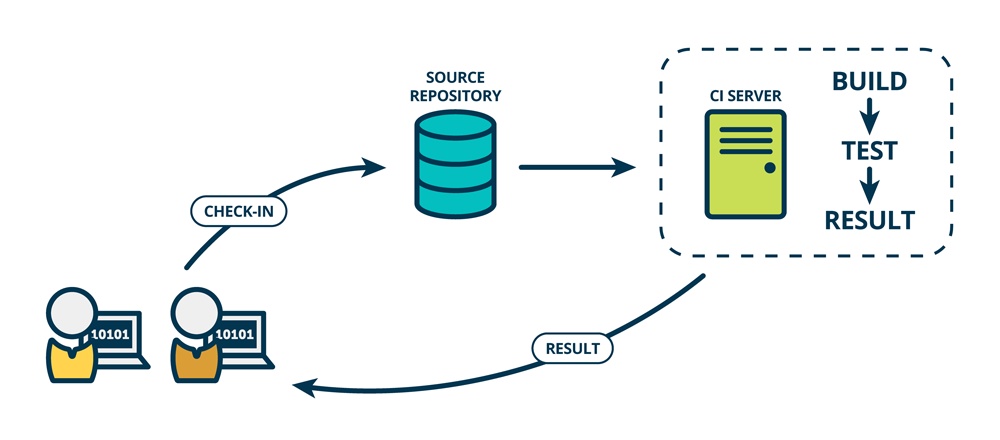
2.1.2 持续交付
持续交付(Continuous delivery)指的是,频繁地将软件的新版本,交付给质量团队或者用户,以供评审。如果评审通过,代码就进入生产阶段。
持续交付可以看作持续集成的下一步。将集成后的代码部署到更贴近真实运行环境(类生产环境)中。比如,我们完成单元测试后,可以把代码部署到连接数据库的Staging环境中更多的测试。如果代码没有问题,可以继续手动部署到生产环境。
它强调的是,不管怎么更新,软件是随时随地可以交付的。
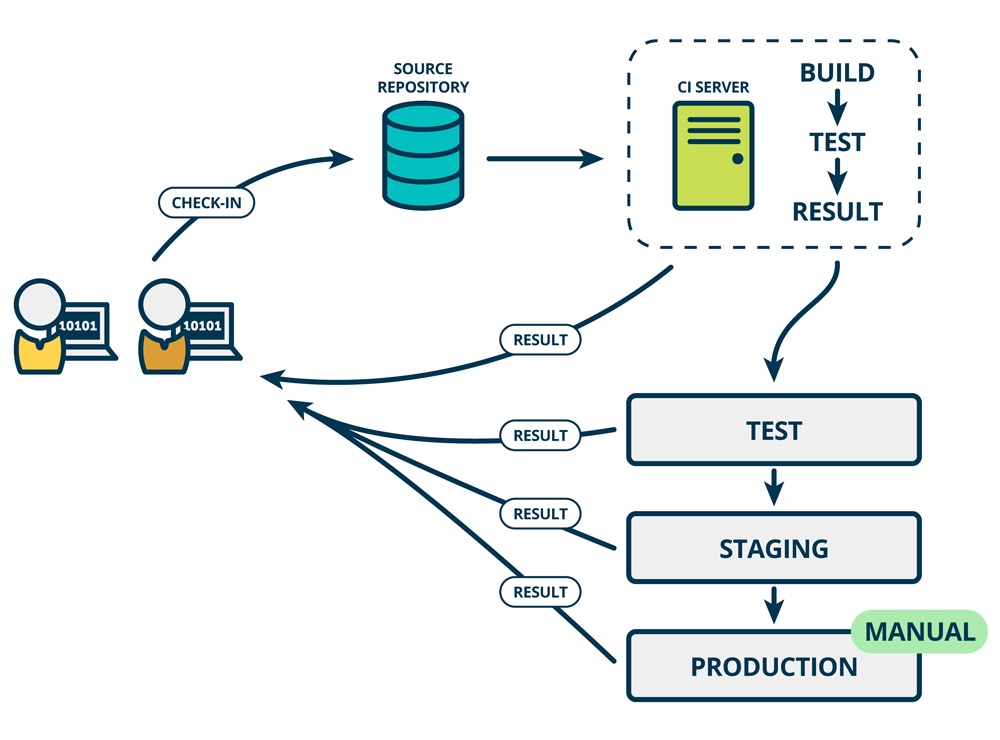
2.1.3 持续部署
持续部署(continuous deployment)是持续交付的下一步,指的是代码通过评审以后,自动部署到生产环境。
持续部署的目标是,代码在任何时刻都是可部署的,可以进入生产阶段。
持续部署的前提是能自动化完成测试、构建、部署等步骤。
它与持续交付的区别,可以参考下图。(持续交付是手动部署,持续部署是自动)
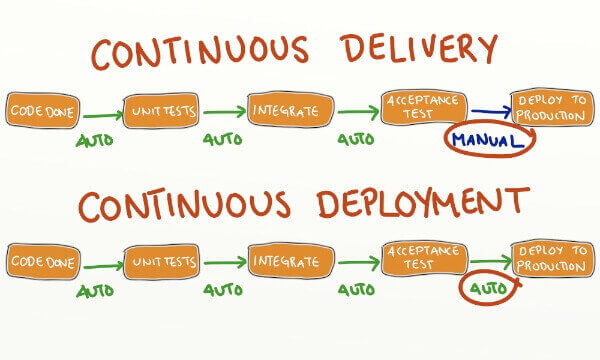
2.2 CI/CD的两种分类
- On-Premise 需要用户搭建自己的服务器来运行 CI/CD 工具。
- Hosted CI/CD 工具是一个 SaaS 服务,不需要用户搭建自己的服务器。
常见的 CI/CD 工具:
- TeamCity 和 Jenkins 属于 “On-Premise” 阵营
- Travis CI 属于 “Hosted” 阵营
- AppVeyor 和 Azure Pipelines 则是既能 “On-Premise” 又能 “Hosted”
如果在 CI/CD 过程中,需要连接到不同的内网服务。那么 On-Premise 的 CI/CD 工具适合这样的使用场景,你可以把 Build Agent 部署在内网的机器上,这样可以轻松地连接内网资源。
如果你不需要连接内网资源,那么 Hosted CI/CD Service 就是你的最佳选择了,有以下几个优势:
- 维护成本:Hosted CI/CD Service 可以说是零维护成本了,整个运行环境都由服务商托管。相比于 On-Premise 的CI/CD 工具,使用者需要自己花大量时间搭建与维护服务器,对于 Hosted CI/CD Service 来说,使用者完全不需要担心背后服务器的维护。
- Clean的运行环境:假设你在为你的 Python 项目寻求一个 CI/CD 工具,而你的 Python 项目需要同时对 Python 2.7, 3.6, 3.7 进行持续集成,那么 Hosted CI/CD Service 完全可以满足你的需要。On-Premise 的机器上,你需要对不同的 Python 版本而烦恼,而 Hosted CI/CD Service 每次都会创建一个新的运行环境,想用哪个 Python 版本就用哪个。
- 预装的软件和运行时:每一个项目在做持续集成时,往往会需要依赖不同的运行时和工具链,Hosted CI/CD Service 会帮你预装好许多常用的软件和运行时,大大减少了搭建环境的时间。
- 价格:价格成本也是我们在技术选型要重点考虑的一点。
- On-Premise 的 TeamCity 和 Jenkins:虽然他们都是免费使用的,但是使用者都需要搭建自己的服务器,不论是用自己的物理机还是使用 Azure 或是 AWS 上的虚拟机,这都是一个花费。特别是对于大规模的持续集成的需求下,这会是个很大的价格成本。
- 对于开源项目,Hosted CI/CD Service 有着很大的优势,Travis CI、AppVeyor 和 Azure Pipelines 对于开源项目都是完全免费的。
- 对于私有项目,Travis CI 和 AppVeyor 是收费的,而 Azure Pipelines 有一个月 1800 分钟的免费额度。可见,对于私有项目,Azure Pipelines 有很大的优势。
三、Fastlane + Jenkins
Jenkins是一个独立的开源软件项目,是基于Java开发的一种持续集成工具,前身是Hudson是一个可扩展的持续集成引擎。
主要功能是将项目中重复执行的工作,持续地、自动化地执行,如软件的构建、测试和部署、在配置文件下设置的job。
通常与版本管理工具(SCM)、构建工具结合使用。常用的版本控制工具有SVN、GIT,构建工具有Maven、Ant、Gradle。
Jenkins中的任务(Job)和构建(build):
任务(Job)是Jenkins的一个执行计划,是一系列操作的集合,构建是Jenkins的任务的一次运行。
3.1 思维导图
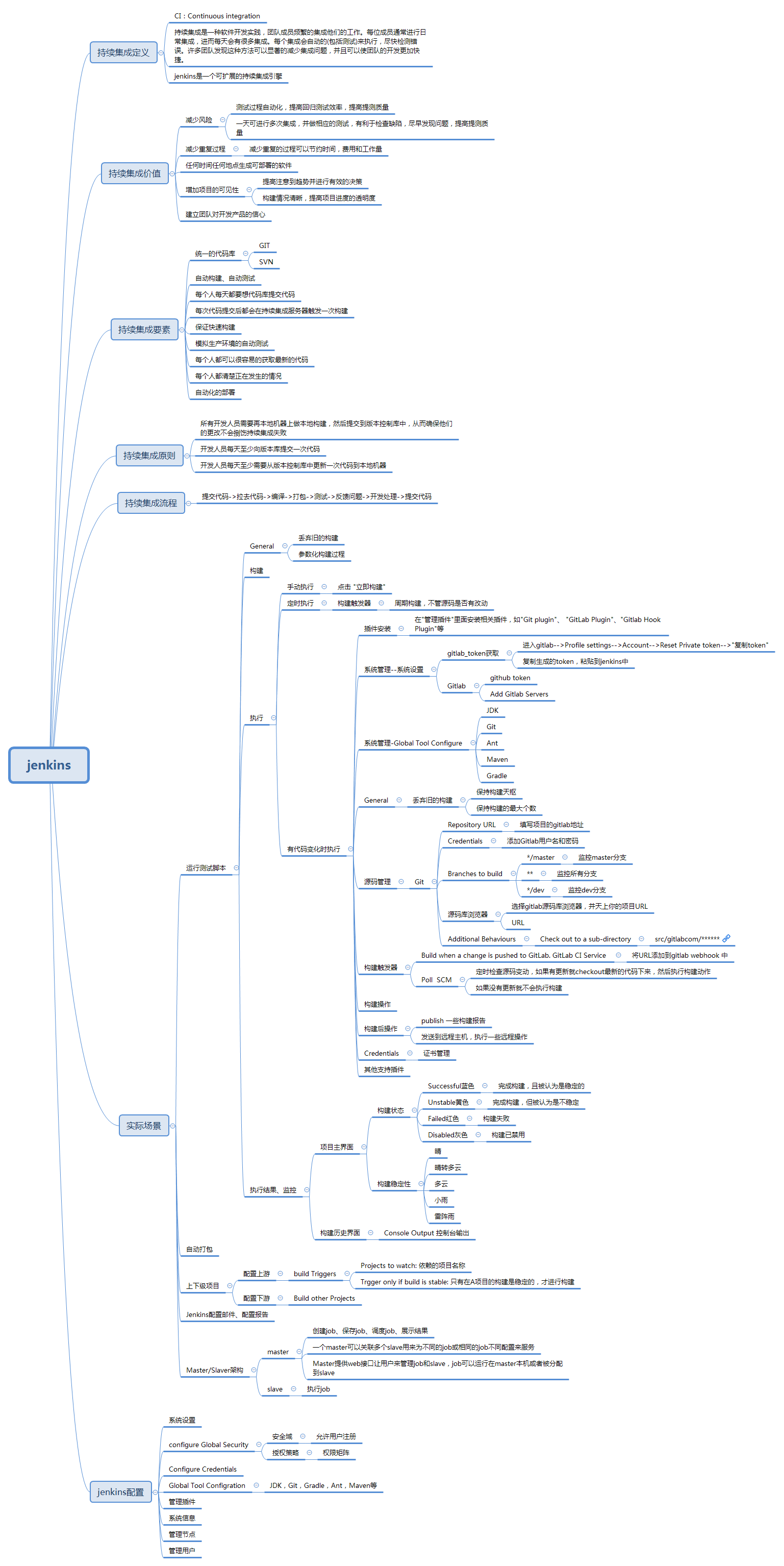
3.2 安装
- 方法一:Jenkins直接安装到Mac OS系统机器上
- 方法二:Jenkins部署在Linux或者Windows机器上,添加一个MacOS构建节点。(这种Jenkins部署机器+节点的方式适用于构建任务较多的场景,大厂会有专门的打包集群)。
Mac OS系统的机器,可以选择一台 Mac,更多的是Mac Mini(主机盒子)。(不建议使用黑苹果,有可能出现Android没问题、iOS打包失败等一些奇怪的问题。)
如果所在公司可能没有专门的MacOS打包机,感觉就没有必要在自己的机器上再安装 jenkins 了,直接在终端执行脚本就可以了。步骤如下:
- 建立新的打包目录,其中包含源代码、打包脚本以及打包生成文件等目录;(不要直接使用开发工程目录,否则打包的时候还是不可以修改代码)
- 代码提交后,执行打包目录下的打包脚本,脚本内部需要添加拉取最新代码操作,拉取之后进行打包。
3.3 构建方案的选择
Jenkins的重点是持续地、自动化的集成/部署,监听到某种行为后/定时执行某个工作流。但其中一些节点,比如构建节点,需要我们指定具体的操作命令。
- 方案一:jenkins安装 xcode 相关插件,以构建出 xcode 打包环境,以及配置证书、认证文件、钥匙串的相关插件。
- 管理本地的keychain和iOS证书的插件 Keychains and Provisioning Profiles Management
- 用于xcode构建的插件 Xcode integration
- 缺点:整体流程比较繁琐,稍有流程顺序和配置出错都会导致打包失败,而且听说 jenkins 的 xcode 插件更新频率极慢,可能不能满足最新版 xcode 的使用(打包测试版本,然后推送到托管平台还好,但是发布到 appstore 有些坑)。
- 方案二:脚本构建 — xcode
- 方案三:脚本构建 — fastlane(推荐)
3.4 大致流程
大致流程:
- 开发者提交代码到
gitlab; - 可在
gitlab配置相应的触发条件,如push、tag等,满足触发条件会发送webhook消息到jenkins(webhook地址是提前在jenkins中配置好的); jenkins收到通知后,就会执行配置好的构建任务;- 构建任务内部拉取最新代码,进行一系列操作,如根据
jenkins任务参数修改代码中的一些参数等,最后进行打包 - 打包成功后,将安装包上传到分发平台(蒲公英等外部平台或者自研的内部平台),上传成功后便可以将下载链接等相关信息通过
webhook发送到企业微信群、钉钉群等团队沟通工具中,通知相关人员打包成功。